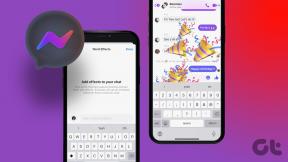YouTubeがApple TV 4Kで4Kビデオを再生しないための6つの最良の修正
その他 / / April 26, 2023
Apple TV 4K に YouTube アプリをダウンロードして、お気に入りのチャンネルのコンテンツを最新の状態に保つことができます。 あなたはできる サムネイルプレビューをオフにする 見たい動画がこっそり見られないようにします。 しかし、YouTube で 4K ビデオを視聴できない場合、Apple TV 4K を持っている意味はありません。

Apple は、tvOS 14 のリリースに伴い、YouTube での 4K ビデオのサポートを発表しました。 しかし、一部のユーザーは、お気に入りの YouTube チャンネルの 4K コンテンツを Apple TV 4K で楽しむことができないと指摘しています。 この問題にも直面している場合は、YouTube が Apple TV 4K で 4K ビデオを再生していない場合に解決できる解決策がいくつかあります。
1. インターネット接続を確認してください
YouTube では、ドルビー ビジョンと HDR で 4K コンテンツを視聴できます。 プラットフォームの圧縮アルゴリズムは優れていますが、良好なインターネット接続を確保する必要があります。 Apple TV 4K を 5GHz の周波数帯域に接続します。 これは、Netflix や Apple TV+ などの他のストリーミング アプリのインターネット速度を高速化するのにも役立ちます。 しゃっくりを避けるために、Apple TV 4K をルーターの近くに移動することをお勧めします。
2. ビデオ品質設定を確認する
ビデオを見ている間、YouTube はビデオの解像度を自動的に改善し、2160p Ultra HD 4K に上げることができます。 それでも Apple TV 4K でそれが起こらない場合は、確認して手動で 4K 解像度に切り替えて、選択したビデオを見ることができます。 方法は次のとおりです。
ステップ1: Apple TV 4K で YouTube を開きます。

ステップ2: ビデオの再生を開始します。 次に、右側の [設定] アイコンを選択します。
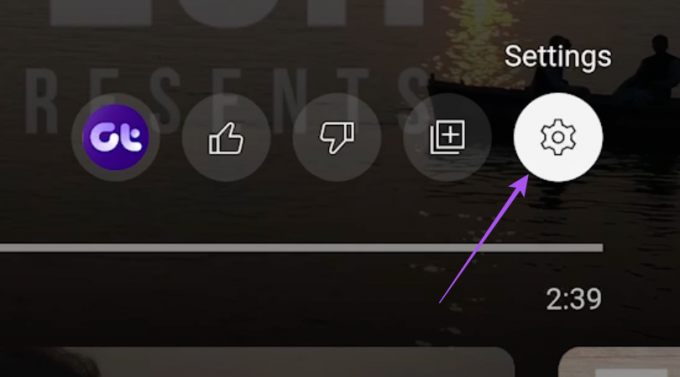
ステップ 3: 品質を選択します。

ステップ 4: 自動の代わりに、2160p を選択します。

ビデオが 4K 解像度で再生されます。
3. HDMI 2.0 ケーブルを使用
それでも YouTube ビデオが 4K で再生されない場合は、Apple TV 4K で使用している HDMI ケーブルのバージョンを確認する必要があります。 他のストリーミング プラットフォームでフル HD のコンテンツを視聴している可能性があります。 これは、あなたの側からチェックされていない可能性があります。 ただし、コンテンツを 4K 解像度でストリーミングするには、18Gbps のより高い帯域幅と 3840×2160p @60fps のピーク解像度を提供する HDMI 2.0 ケーブルが必要です (
[メール保護]).Apple TV 4K とテレビの間の HDMI ケーブル接続を確認する方法は次のとおりです。
ステップ1: Apple TV 4K で [設定] を開きます。

ステップ2: 下にスクロールして [ビデオとオーディオ] を選択します。

ステップ 3: 下にスクロールして、[HDMI 接続の確認] を選択します。

ステップ 4: [HDMI 接続の確認] をもう一度選択してプロセスを開始します。

これにより、HDMI ケーブルの信号強度が決まり、ストリーミングの品質にさらに影響します。
また、私たちを参照することができます HDMIケーブル購入ガイド.
4. マッチコンテンツとフレームレートを無効にする
多くのユーザーは、YouTube の動画を再生して最初の 5 秒間、テレビの画面が真っ暗になると不満を漏らしています。 これは、TV で有効になっているコンテンツとフレーム レートの設定が原因で発生する可能性があります。 これは、YouTube の動画品質の向上にさらに影響を与える可能性があります。 そのため、Match Content と Frame Rate を無効にして、問題が解決するかどうかを確認することをお勧めします。
ステップ1: Apple TV 4K で [設定] を開きます。

ステップ2: 下にスクロールして [ビデオとオーディオ] を選択します。

ステップ 3: [一致するコンテンツ] を選択します。

ステップ 4: Match Dynamic Range のオプションをオフにします。

高フレーム レートで利用可能な YouTube コンテンツを視聴するために、Match Frame Rate を有効にしておくことができます。
ステップ 5: 設定を閉じて YouTube を開いて、問題が解決したかどうかを確認します。

5. YouTube アプリを更新する
まだ同じ問題に直面していますか? Apple TV 4K に新しいバージョンの YouTube アプリをインストールできます。 方法は次のとおりです。
ステップ1: Apple TV 4K で App Store を開きます。

ステップ2: 上部のメニュー バーから [購入済み] を選択します。

ステップ 3: 左側のメニューから [すべてのアプリ] を選択します。

ステップ 4: リストを開いて、YouTube のアップデートが利用可能かどうかを確認します。 はいの場合は、それを選択してアプリを更新します。
ステップ 5: 完了したら、YouTube を開いて、問題が解決したかどうかを確認します。

6. tvOS を更新する
最後に、上記の手順のいずれもうまくいかない場合は、最新バージョンの tvOS をインストールすることをお勧めします。
ステップ1: Apple TV 4K で [設定] を開きます。

ステップ2: 下にスクロールして [システム] を選択します。

ステップ 3: ソフトウェア更新を選択します。

ステップ 4: ソフトウェアの更新を選択します。

ステップ 5: 完了したら、YouTube を開いて、問題が解決したかどうかを確認します。

YouTube を 4K で見る
YouTube で 4K の動画を視聴すると、最高の体験を楽しむことができます。 これらの解決策は、Apple TV 4K での 4K 再生の問題を解決するはずです。
最終更新日: 2023 年 4 月 6 日
上記の記事には、Guiding Tech のサポートに役立つアフィリエイト リンクが含まれている場合があります。 ただし、編集の完全性には影響しません。 コンテンツは偏りがなく、本物のままです。
によって書かれた
パウルシュ・チャウダリー
スマートフォン、ラップトップ、テレビ、コンテンツ ストリーミング プラットフォームに関連する日常の問題を最も簡単な方法で解決し、テクノロジーの世界をわかりやすく説明します。